迪士尼是一家受歡迎的公司,製作現場電影和卡通電影。 該公司已經存在了很長時間,許多人都對他們的藝術品感到滿意。 迪士尼還以娛樂活動的形式分發其電影的DVD進行出售。
很多人為孩子或自己的媒體購買而購買這些迪士尼DVD。 另外,出於安全考慮,他們希望將迪斯尼光盤複製到數字媒體上。 這樣,當DVD光盤損壞或丟失時,他們仍然可以在計算機上播放電影。
在本文中,我們將討論 如何將迪士尼光盤翻錄到數字文件 為個人目的。 這樣,您便可以將膠卷放在計算機上,並且可以長時間存儲數據。 讓我們開始吧。
內容指南第1部分:為什麼需要備份和翻錄迪斯尼光盤到數字文件第2部分:使用版權保護技術備份迪士尼光盤第 3 部分:備份迪士尼光碟並將其翻錄為數位檔案 (Mac/Win陶氏電腦)第4部分:將翻錄的迪士尼光盤轉換為其他格式部分5:結論
您是否定期購買DVD光盤並嘗試使用普通DVD翻錄機翻錄那些光盤? 您可能會注意到,購買的迪士尼光盤中有很多電影標題也很多餘。 例如,它可能有 99個標題.
具有99個標題的光盤似乎無法備份或翻錄為數字文件。 另外,它們的文件大得驚人。 例如,某些光盤的大小為40GB。 太瘋狂了。 通常,由派拉蒙公司,華納兄弟公司和迪斯尼公司製作的好萊塢大片都必須有大量多餘的影片。
此外,許多AV DVD,健身DVD和其他特殊類型的光盤都遵循此規則。 這是因為它是複制保護的複雜機制。 其目標是避免將迪士尼光盤轉換為數字文件,以防止盜版。
另一方面,數字版權管理(DRM)是一系列增強訪問控制並實現複製保護技術的技術。 這樣做是為了限制其數字內容的使用,並防止使用實際內容提供商不想要的和不想要的。
沃爾特迪斯尼公司是發行和發行DVD的最著名的公司之一。 他們應用數字版權管理(DRM)來確保其內容不會被用於他們不想要的目的。 這意味著他們這樣做是為了版權保護。

在將迪士尼光盤轉換為數字文件之前,您可能需要閱讀本節。 您需要牢記很多事情,以了解特定的DVD是否受到迪士尼的99個標題或X-Project DRM的保護。 這些可以在下面看到:
在我們開始研究如何將迪士尼光盤複製到數字文件之前,讓我們先談談迪士尼的版權保護方案。 這種保護技術被包括派拉蒙影業,華納兄弟和迪斯尼在內的流行電影發行商廣泛使用。
例如,諸如瑪麗·波平斯(Mary Poppins),灰姑娘(Cinderella),超人特工隊2(Maleccent),星球大戰(Star Wars),Big Hero,Zootopia和Inside Inside等電影都受到這些難以破解的版權技術的保護。 可能有必要使用特殊工具以防止損壞光盤。 此外,這些特殊工具可能會幫助您正確處理或管理這些光盤。
許多人會遇到DVD光盤損壞的情況,尤其是在處理不當時。 因此,建議您將迪斯尼光盤備份到數字文件中,以便獲得其副本,尤其是為了保管。 為此,您需要特殊的DVD備份工具。
但是,您可能遇到過有關最近發布的 DVD 的問題。 例如,備份工具可能崩潰了。 或者,它沒有像預期的那樣工作。
這意味著DVD光盤受到特殊版權保護技術的保護。 因此,要備份 DVD 光盤,您需要有一個可以與特殊版權保護系統配合使用的特殊 DVD 備份工具。
許多常見的DVD備份工具無法解密特殊的迪士尼版權保護技術。 這些包括 K9複製, DVD克隆人, DVD95和 DVD43等。然而,有一些強大的 DVD 翻錄工具,例如 WinX DVD Ripper,可以做到這一點。
此外,還有 DVD 克隆軟體,例如 WinX DVD Copy Pro,可用於規避特殊版權保護技術。例如,白金版 WinX DVD Ripper 可以幫助您解密迪士尼光碟的特殊保護並將其翻錄為 MP4(甚至您想要的其他格式)。您甚至可以為每個使用者選擇對應的正確電影標題。
重要說明:翻錄商業發行的DVD會規避迪士尼光盤中的版權保護技術。 因此,當您將迪斯尼光盤備份或翻錄為數字文件時,該操作是否合法存在疑問。 即使您自己購買了DVD並只是想擁有一份供個人使用的副本,也是如此。 因此,在實際翻錄受版權保護的DVD光盤之前,最好先了解您所在國家或地區的法律。 您還必須確保完全複製該副本以用於非商業用途。

以下是將您的迪士尼光碟備份到數位檔案的步驟 WinX DVD 開膛手。這可以在 Mac 計算機和 Win陶氏個人電腦。
找到您電腦的作業系統並從以下位置下載正確的軟體 WinX DVD Ripper 的網站。 在計算機上安裝軟件 並確保關閉所有可能與該程序衝突的其他軟件。
在計算機上啟動軟件。 然後,插入要從迪士尼光盤轉換為數字文件的DVD。 按下DVD光盤按鈕 將膠片載入到軟體中。此後, WinX DVD Ripper 將自動偵測正確的標題。透過這種方式,您可以按照正確的順序從主要電影內容的光碟中翻錄光碟。
現在,向下滾動“輸出配置文件”菜單。 選擇輸出格式 你希望。 您可以將其保存為各種視頻格式,甚至可以保存為音頻格式。 您還可以選擇某些個人設置。 例如,您可以單擊多個標題並將它們合併到一個文件中。
您還可以修剪視頻的某些片段。 也可以切割和裁切不需要的零件。 你也可以 選擇添加字幕 如果你願意的話。設定標籤也可用於 WinX DVD 開膛手。最後,在實際翻錄過程之前選擇目標檔案。
按下運行按鈕 開始翻錄過程。 您可以等到該過程完成。 或者,您可以做其他事情直到完成。 要使用該軟件,可以使用處理器和圖形卡內存更高的計算機。 這樣,翻錄過程將更快。 該過程完成後,您已經完成了將迪士尼光盤翻錄為數字文件的過程。
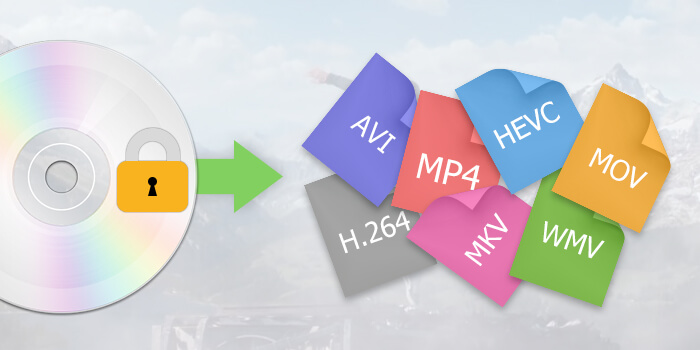
要將翻錄的迪士尼光盤轉換為不同於已保存文件的數字格式,您必須使用 DumpMedia 視頻轉換。 這是一個很棒的工具,可以幫助您從一種格式轉換為另一種格式。 此外,它具有驚人的快速轉換和下載速度,使您可以從多種類型的站點下載媒體。 您可以從該工具的官方網站下載該工具,並使用該工具將許多媒體文件轉換為其他文件類型。
在本指南中,我們告訴您如何備份迪士尼光碟並將其翻錄為數位檔案。我們建議使用 WinX DVD Ripper 可以做到這一點。備份您的迪士尼光碟是保存另一張光碟副本的好方法。
要將備份的迪士尼光盤轉換為另一種格式的數字文件,您必須使用 DumpMedia 視頻轉換器。 這是一個很棒的工具,您可以使用它從一種媒體格式轉換為另一種視頻或音頻格式。 如果你有問題 Windows Media Player無法播放DVD,您也可以使用此工具解決問題。
您呢,將Disney光盤備份到數字並將它們從一種格式轉換為另一種格式的軟件是什麼? 在下面的評論中讓我們知道。
